Trong bất kỳ cuộc trò chuyện nào về bảng tính, khả năng cao là bạn sẽ chứng kiến cuộc chiến nảy lửa giữa Microsoft Excel và Google Sheets. Mỗi bên đều tin rằng công cụ mình chọn là vượt trội, nhưng sự thật là cả hai đều đúng một nửa. Việc đặt ra một lựa chọn “hoặc là cái này hoặc là cái kia” đang khiến bạn mất mát nhiều hơn bạn nghĩ, cả về thời gian, tiềm năng và hiệu quả công việc. Với vai trò là chuyên gia công nghệ của thuthuatmienphi.net, chúng tôi sẽ phân tích sâu sắc để giúp bạn hiểu rõ bản chất của từng công cụ và cách tận dụng tối đa sức mạnh của chúng.
Quan Niệm Sai Lầm Về “Một Là Đủ”: Tại Sao Bạn Cần Cả Excel Và Google Sheets?
Việc cứng nhắc chỉ sử dụng một công cụ khi thực tế bạn cần cả hai sẽ ngốn thời gian, giới hạn tiềm năng và khiến công việc trở nên khó khăn hơn. Mỗi công cụ đều có thế mạnh riêng, phù hợp với các tác vụ khác nhau.
Hãy hình dung bạn đang cố gắng chạy một mô hình tài chính khổng lồ với hàng nghìn dòng dữ liệu trong Google Sheets. Một công việc lẽ ra chỉ mất 30 phút lại biến thành cơn ác mộng kéo dài ba tiếng đồng hồ với tình trạng giật lag liên tục và các công thức bị lỗi. Đó là điều xảy ra khi bạn cố ép Sheets làm những gì Excel giỏi hơn. Ngược lại, giả sử bạn đang cộng tác với năm đồng nghiệp trong một dự án. Bạn gửi đi một tệp Excel và ngay lập tức mọi người bắt đầu hỏi: “Khoan đã, chúng ta đang dùng phiên bản nào vậy?”. Sự thiếu nhất quán này chính là rào cản lớn đối với năng suất.
Chi phí ẩn của sự cứng nhắc
Mặc dù Google Sheets được sử dụng miễn phí, nhưng “miễn phí” có thể trở nên đắt đỏ khi bạn phải chi trả cho phần mềm bổ sung, chi phí đào tạo, hoặc tệ nhất là chi phí cơ hội của hàng giờ lãng phí để vật lộn với một công cụ không thực sự được xây dựng cho mục tiêu bạn đang cố gắng đạt được.
Vấn đề bảo mật dữ liệu
Ngoài chi phí, bảo mật cũng là một yếu tố then chốt. Đôi khi, bạn cần giữ dữ liệu nhạy cảm hoàn toàn bên ngoài đám mây. Trong trường hợp này, Excel là lựa chọn hiển nhiên, mang lại khả năng kiểm soát dữ liệu tại chỗ vượt trội.
Hạn chế tiềm năng và cơ hội nghề nghiệp
Thành thạo Excel không chỉ là một kỹ năng nên có. Hầu hết các vị trí trong ngành tài chính, tư vấn và phân tích dữ liệu đều yêu cầu bạn phải am hiểu các tính năng nâng cao của Excel. Bỏ qua nó, bạn đang tự giới hạn cơ hội việc làm của mình. Tuy nhiên, xem nhẹ Google Sheets cũng tiềm ẩn rủi ro tương tự, đặc biệt trong môi trường làm việc cộng tác và đám mây hiện nay.
Excel: Vô Địch Trong Xử Lý Dữ Liệu Chuyên Sâu Và Phức Tạp
Khi bạn cần xử lý những con số khổng lồ và phức tạp, Excel vẫn là nhà vô địch không thể tranh cãi. Danh tiếng của nó như một tiêu chuẩn công nghiệp không chỉ là chiêu trò tiếp thị; Excel thực sự được xây dựng cho các tác vụ “nặng đô” mà các công cụ khác khó có thể đáp ứng.
Sức mạnh phân tích với Power Pivot và DAX
Hãy xem xét việc mô hình hóa dữ liệu nâng cao, nơi Excel dẫn đầu. Power Pivot trong Excel cho phép bạn xây dựng các mô hình dữ liệu mạnh mẽ, định nghĩa mối quan hệ giữa các bảng dữ liệu khổng lồ và sử dụng công thức DAX (Data Analysis Expressions) cho các phép tính phức tạp. Bạn có thể cắt lát và phân tích dữ liệu đa chiều trực tiếp trong các Pivot Table ở một quy mô mà Google Sheets sẽ phải “đầu hàng”. Nếu bạn đang làm việc với các mô hình tài chính hoặc tập dữ liệu phức tạp, đây là những công cụ thiết yếu mà hầu như không thể tái tạo ở nơi khác.
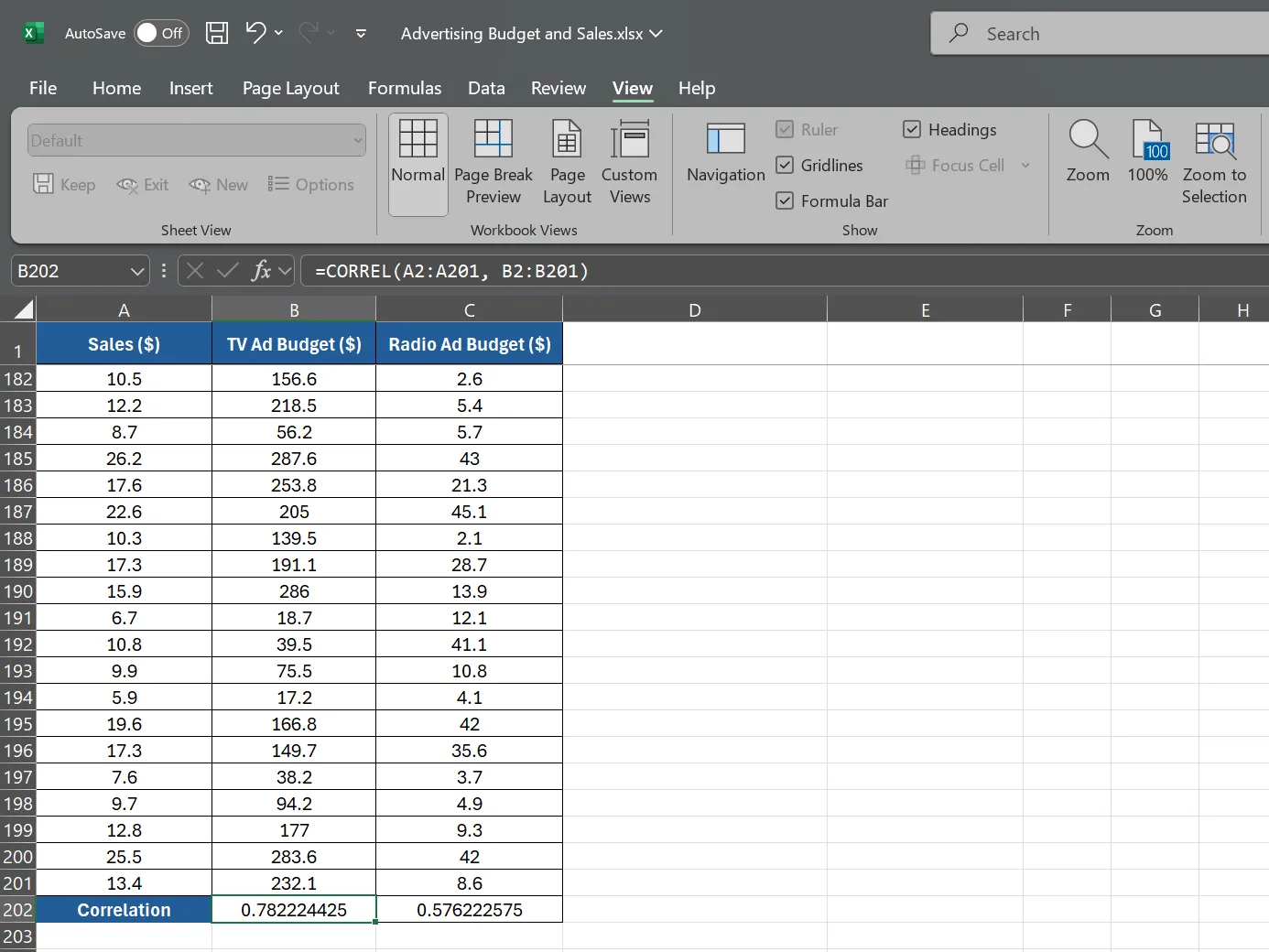 Biểu đồ công thức tương quan (CORREL) trong Excel để phân tích ngân sách quảng cáo
Biểu đồ công thức tương quan (CORREL) trong Excel để phân tích ngân sách quảng cáo
Tự động hóa vượt trội cùng VBA Macros
Khả năng tự động hóa cũng là một điểm mạnh của Excel. VBA macros của Excel có thể biến các quy trình làm việc nhiều bước, nhàm chán thành các thao tác chỉ với một cú nhấp chuột. Bạn có thể loại bỏ lỗi do con người và làm cho các quy trình phức tạp trở nên dễ tiếp cận với bất kỳ ai trong nhóm của bạn, ngay cả những người không biết lập trình. Google Sheets có Apps Script, nhưng nó không mang lại sức mạnh tự động hóa liền mạch tương tự, đặc biệt khi bạn cần kết nối giữa môi trường máy tính để bàn và đám mây.
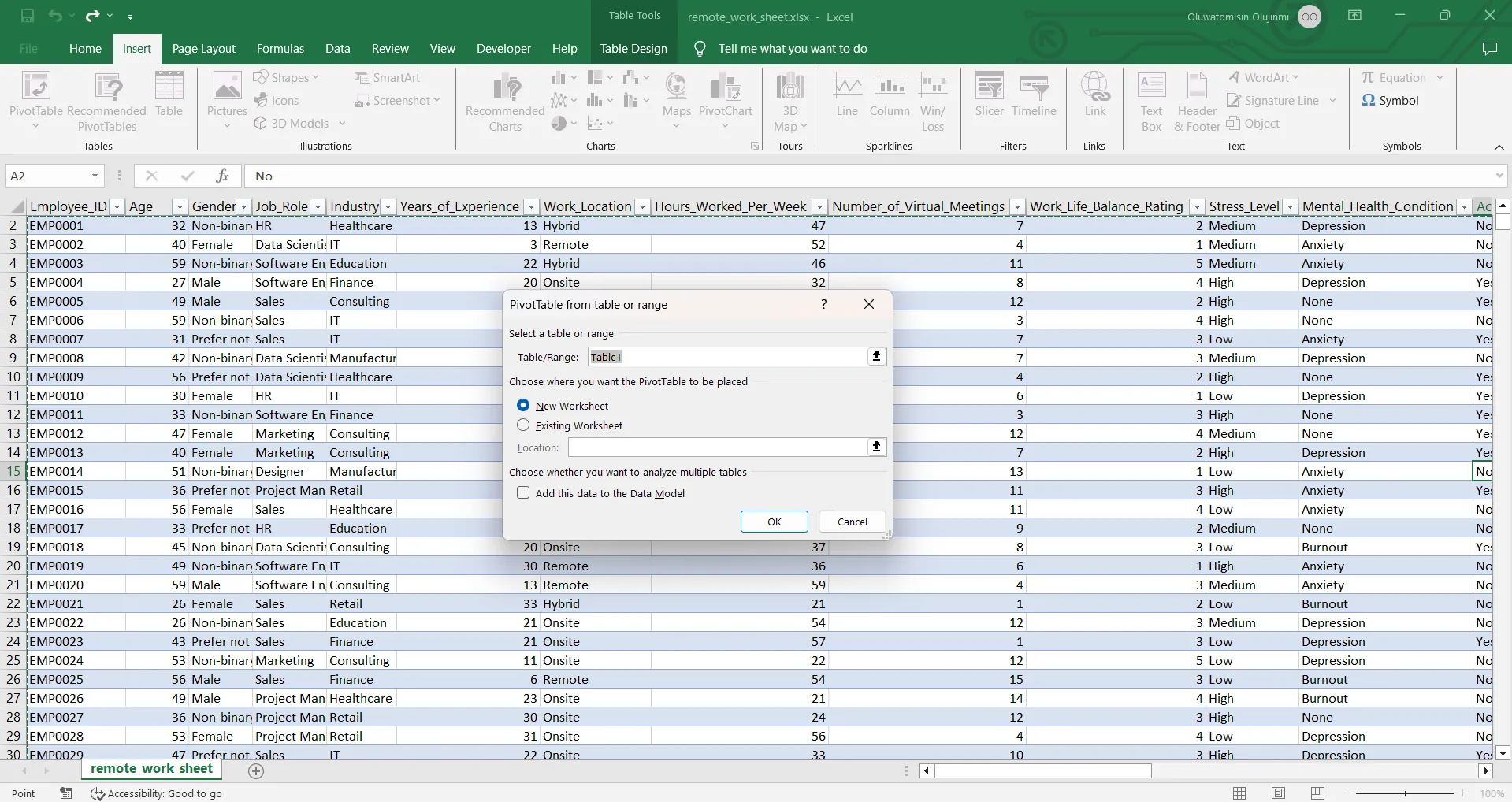 Hướng dẫn tạo Pivot Table trong Excel để phân tích dữ liệu lớn
Hướng dẫn tạo Pivot Table trong Excel để phân tích dữ liệu lớn
Xử lý bộ dữ liệu lớn và biểu đồ chuyên nghiệp
Ngay cả các tính năng cơ bản của Excel cũng được thiết kế cho quy mô lớn. Các Pivot Table của nó xử lý các bộ dữ liệu khổng lồ mà không gặp vấn đề gì, cung cấp các tùy chọn nhóm và tính toán nâng cao vẫn cực kỳ nhanh chóng trong khi Google Sheets sẽ trở nên ì ạch. Một khi bạn đạt đến vài nghìn dòng, Sheets thường trở nên chậm chạp và không đáng tin cậy (đúng lúc bạn cần hiệu suất nhất).
Khả năng biểu đồ của Excel cũng ở một đẳng cấp khác. Mặc dù Sheets có thể tạo ra các biểu đồ khá tốt, công cụ tạo hình ảnh của Excel tạo ra các sản phẩm chuyên nghiệp với độ tùy chỉnh và định dạng chính xác mà các nhóm tài chính và điều hành thực sự muốn thấy trong các bài thuyết trình.
Google Sheets: Đỉnh Cao Của Cộng Tác Thời Gian Thực
Khi Google xây dựng Sheets, họ đã hình dung lại hoàn toàn một bảng tính có thể như thế nào trong kỷ nguyên internet – bản địa đám mây, miễn phí và có thể truy cập ở bất cứ đâu bạn có kết nối với khả năng cộng tác thời gian thực. Họ không chỉ cố gắng sao chép Excel với các tính năng chia sẻ tốt hơn.
Kiến trúc đám mây tối ưu cho làm việc nhóm
Excel được tạo ra cho một người trên một máy tính. Các tính năng cộng tác của nó, ngay cả với Microsoft 365 và OneDrive, vẫn có cảm giác như được “nâng cấp” thêm vào sau này. Nhiều người có thể chỉnh sửa bảng tính Google Sheets đồng thời mà không gặp xung đột phiên bản. Các bình luận được thực hiện ngay lập tức và được theo dõi theo luồng. Lịch sử sửa đổi diễn ra tự động để bạn có thể xem chính xác ai đã thay đổi gì và khi nào. Sau đó, bạn có thể khôi phục bất kỳ phiên bản trước đó chỉ bằng một cú nhấp chuột.
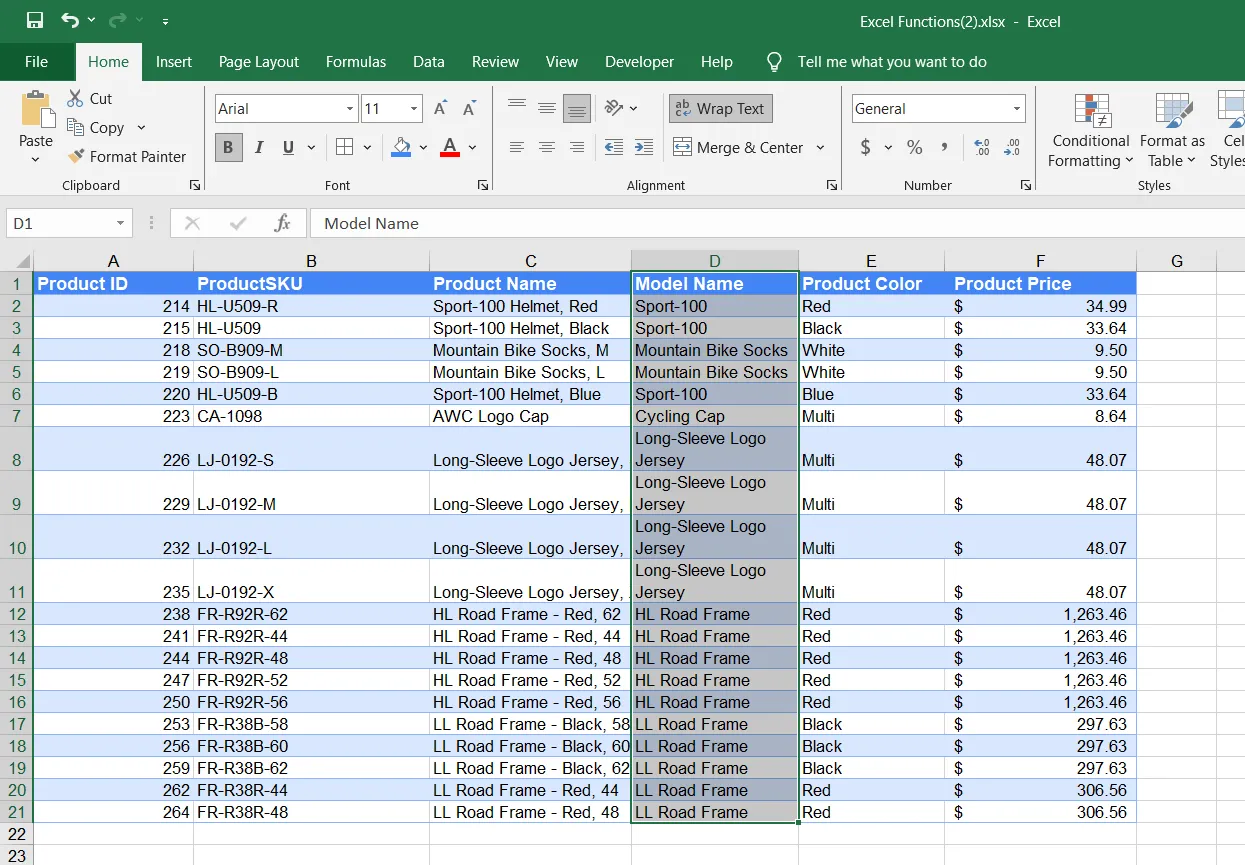 Tính năng tự động xuống dòng (Text Wrap) trong Microsoft Excel
Tính năng tự động xuống dòng (Text Wrap) trong Microsoft Excel
Mặc dù Excel đã bắt kịp đáng kể với khả năng đồng tác giả đám mây thông qua OneDrive và SharePoint, nó vẫn có cảm giác như cộng tác đã được “gắn” vào một ứng dụng máy tính để bàn. Bạn cần thiết lập, đào tạo và kỷ luật tổ chức phù hợp để tránh xung đột và khóa truy cập. Google Sheets chỉ đơn giản là hoạt động, ngay lập tức, cho mọi người.
Tích hợp hoàn hảo với hệ sinh thái Google
Ưu điểm tích hợp là rất lớn. Quyền chia sẻ của Sheets đồng bộ hóa với tài khoản Google của bạn, giúp việc quản lý quyền truy cập trở nên trực quan cho các nhóm đã sử dụng Gmail, Drive và Calendar. Đối với nhiều người, Sheets giống như một phần mở rộng tự nhiên của các ứng dụng họ sử dụng hàng ngày và không giống như một công cụ khác cần học. Ai mà không có tài khoản Google, đặc biệt nếu họ sử dụng thiết bị Android?
Trải nghiệm liền mạch trên mọi thiết bị
Ngoài ra, khả năng chỉnh sửa đa thiết bị cũng tốt hơn trên Sheets. Mặc dù các ứng dụng di động của Excel đã cải thiện đáng kể, Google Sheets được thiết kế ngay từ đầu để hoạt động tốt như nhau trên laptop, điện thoại hoặc máy tính bảng của bạn. Bạn có thể thực hiện các chỉnh sửa quan trọng trong khi di chuyển, chia sẻ cập nhật nhanh từ cuộc họp khách hàng và tiếp tục liền mạch trên máy tính để bàn của mình.
Chiến Lược Thông Minh: Tận Dụng Cả Excel Và Google Sheets
Thay vì chọn một bên trong cuộc chiến bảng tính này, cách tiếp cận thông minh hơn là điều phối cả hai dựa trên những gì mỗi tình huống thực sự yêu cầu.
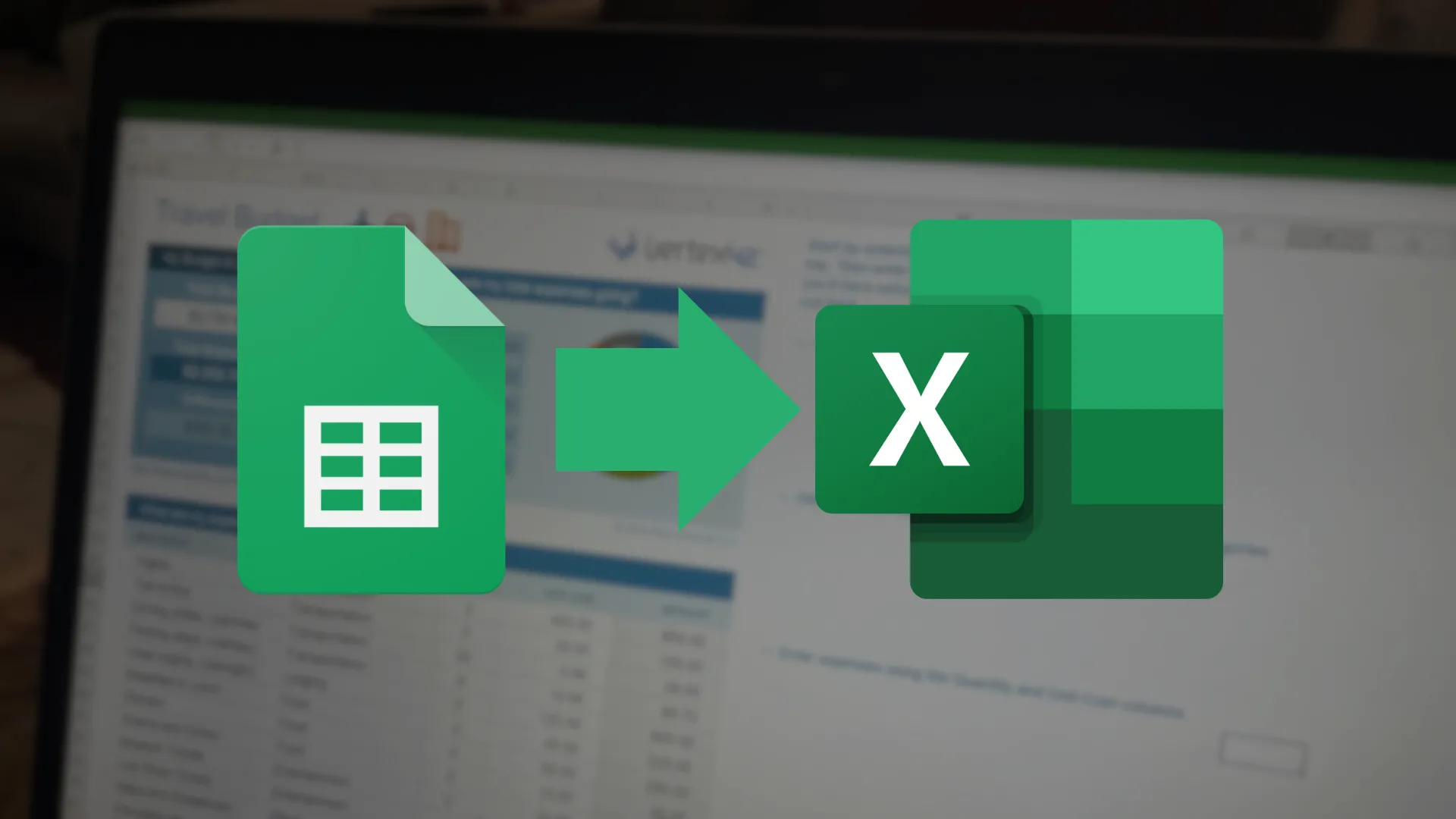 Mũi tên minh họa luồng dữ liệu chuyển đổi giữa Google Sheets và Excel
Mũi tên minh họa luồng dữ liệu chuyển đổi giữa Google Sheets và Excel
Khi nào nên dùng Excel, khi nào nên dùng Google Sheets?
Hãy bắt đầu với Google Sheets khi cộng tác là trọng tâm hàng đầu. Sử dụng nó cho các buổi động não, thu thập yêu cầu, theo dõi tiến độ hoặc bất kỳ tài liệu chia sẻ nào yêu cầu cập nhật liên tục từ nhiều người. Nhưng khi đến lúc đi sâu vào các con số, hãy khởi động Excel. Mô hình hóa tài chính, phân tích thống kê, tính toán kỹ thuật hoặc xử lý các bộ dữ liệu khổng lồ, phức tạp là nơi Excel thể hiện sức mạnh tính toán của mình.
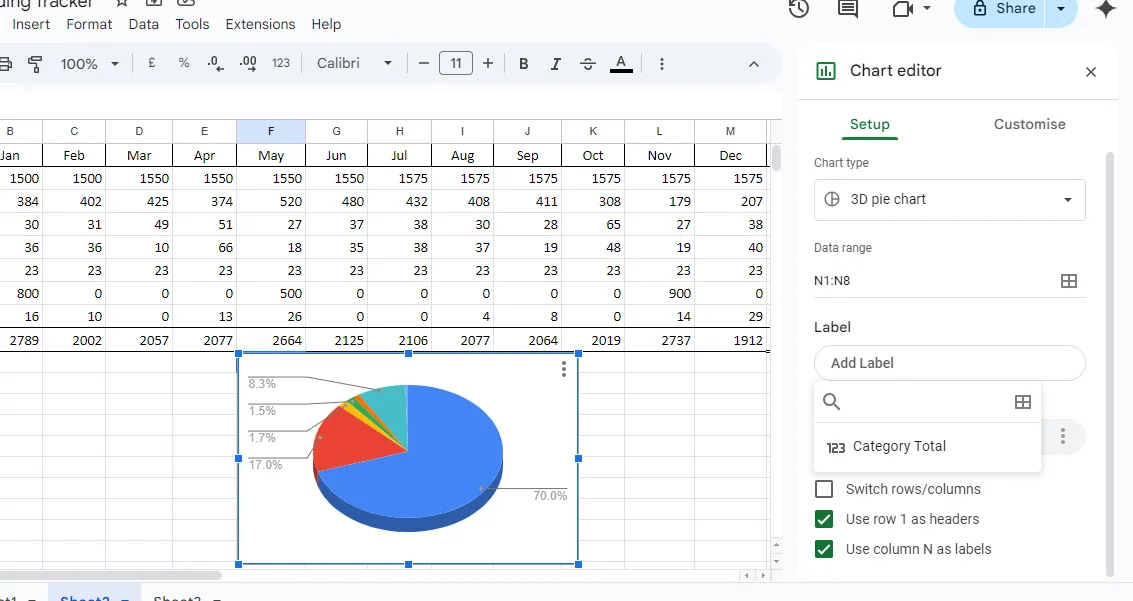 Trình chỉnh sửa biểu đồ trong Google Sheets với các tùy chọn tùy chỉnh
Trình chỉnh sửa biểu đồ trong Google Sheets với các tùy chọn tùy chỉnh
Tối ưu chi phí và nâng cao năng lực nhóm
Phần tuyệt vời là một khi phân tích chuyên sâu của bạn hoàn tất, bạn có thể đưa những hiểu biết đó trở lại Google Sheets. Bằng cách này, bạn sẽ không cần mọi người trong nhóm của mình phải có đăng ký Microsoft 365 đầy đủ. Thông thường, chỉ cần một người – chuyên gia Excel – có gói Microsoft 365 cơ bản nhất bao gồm Excel cho web là đủ.
Mặc dù phiên bản web có một số giới hạn so với ứng dụng máy tính để bàn, nhưng nó đủ mạnh cho hầu hết các tác vụ phân tích. Họ có thể xử lý mô hình hóa nâng cao và sau đó chia sẻ kết quả đơn giản hóa trở lại Google Sheets để mọi người cùng cộng tác tự do.
Đón đầu tương lai với sự linh hoạt
Chiến lược sử dụng song song công cụ này cũng giúp quy trình làm việc của bạn chống lại các thay đổi trong tương lai. Google Sheets tiếp tục mở rộng khả năng phân tích và tích hợp với các công cụ dữ liệu nghiêm túc như BigQuery. Trong khi đó, Excel tiếp tục đầu tư vào khả năng đồng tác giả thời gian thực, tích hợp đám mây và khả năng truy cập di động. Bằng cách thông thạo cả hai, bạn tự định vị mình để nắm bắt những đổi mới tốt nhất từ cả hai phía.
Chuyển Đổi Dữ Liệu Linh Hoạt Giữa Excel Và Google Sheets
Mối lo ngại lớn nhất khi sử dụng cả Excel và Google Sheets là bị mắc kẹt trong các silo dữ liệu riêng biệt. Nhưng việc di chuyển dữ liệu giữa chúng dễ dàng hơn bạn nghĩ.
Phương pháp đơn giản: Tải lên và Tải xuống
Hãy bắt đầu với cách tiếp cận đơn giản nhất, cũng là cách tôi thường sử dụng nhất. Tải một tệp Excel lên Google Drive, và bạn có thể chuyển đổi nó sang định dạng Google Sheets ngay tại đó.
Hầu hết định dạng và công thức của bạn sẽ tự động được giữ nguyên. Quay trở lại cũng liền mạch không kém. Chỉ cần tải xuống bất kỳ Google Sheet nào dưới dạng tệp Excel (.xlsx) trực tiếp từ menu Tệp để bạn có thể mở nó bằng Excel.
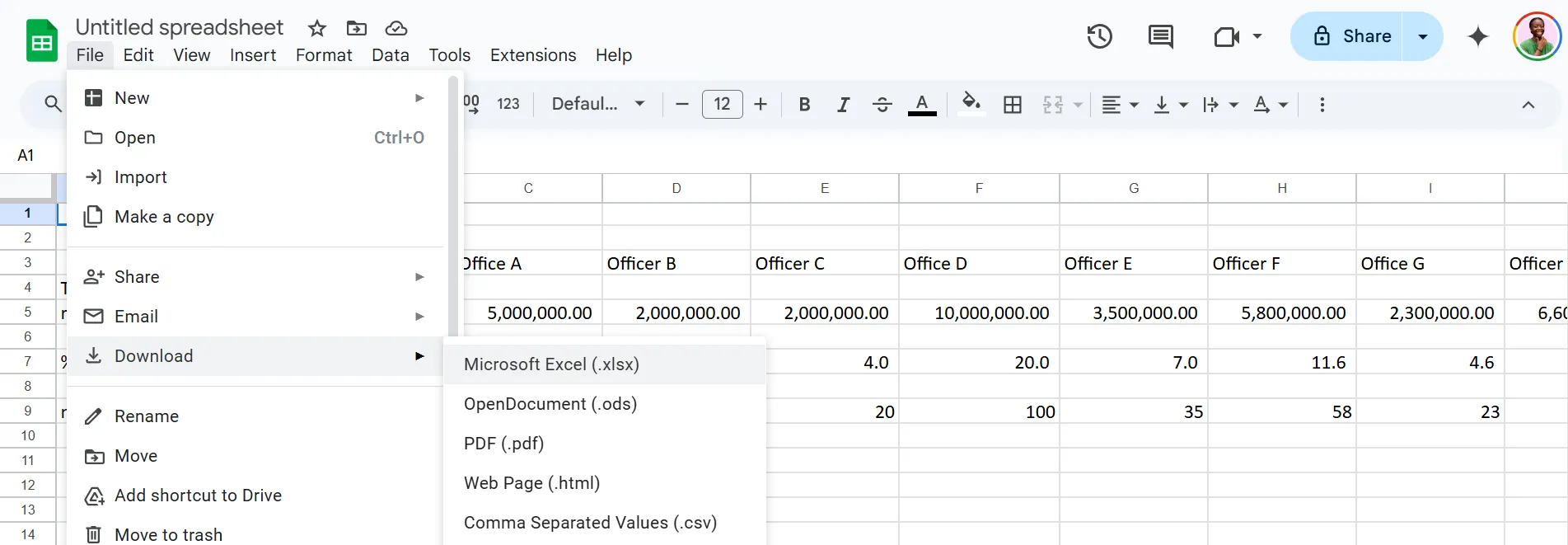 Tùy chọn tải xuống bảng tính Google Sheets dưới nhiều định dạng khác nhau
Tùy chọn tải xuống bảng tính Google Sheets dưới nhiều định dạng khác nhau
Tất nhiên, một số tính năng nâng cao không tồn tại trọn vẹn trong quá trình chuyển đổi. Các macro VBA phức tạp, một số loại biểu đồ hoặc mô hình Power Pivot có thể không chuyển đổi sạch sẽ. Tương tự, các yếu tố dành riêng cho Google Sheets như Apps Script hoặc một số công thức tùy chỉnh sẽ không hoạt động hoàn toàn trong Excel. Rất tốt nếu bạn nhận thức được những giới hạn đó ngay từ đầu, nhưng đối với hầu hết công việc hàng ngày, việc chuyển đổi hoạt động rất hiệu quả.
Tối ưu tương thích với định dạng CSV
Để có khả năng tương thích tối đa, bạn có thể cân nhắc sử dụng CSV, mặc dù đây không phải là một tùy chọn tôi thực sự sử dụng. Cả Excel và Google Sheets đều hỗ trợ tệp CSV (Comma-Separated Values). CSV loại bỏ tất cả những yếu tố “lộng lẫy” và chỉ trình bày dữ liệu thô dưới dạng bảng. Nó hoàn hảo khi bạn muốn một cách sạch sẽ, đáng tin cậy để chuyển dữ liệu giữa hai công cụ. Chỉ cần nhớ rằng CSV không lưu trữ công thức hoặc định dạng, vì vậy bạn sẽ muốn kiểm tra kỹ các thứ như dấu phân cách và ký tự đặc biệt trong quá trình nhập.
Kết nối nâng cao và tự động hóa quy trình
Lưu trữ đám mây cũng có thể giúp ích. Bạn có thể xem (và chỉnh sửa nhẹ) một tệp Excel nằm trong Google Drive mà không cần chuyển đổi hoàn toàn. Trong khi đó, các tệp trong OneDrive mở mượt mà trong Excel Online từ bất kỳ trình duyệt nào. Điều này mang lại cho bạn sự linh hoạt để bắt đầu công việc trên điện thoại trong Sheets, tiếp tục trên laptop trong Excel và chia sẻ kết quả cuối cùng qua Sheets. Nếu bạn muốn một cái gì đó liền mạch hơn nữa, Power Query của Excel hỗ trợ kết nối trực tiếp với Google Sheets. Điều này có nghĩa là bạn có thể lấy dữ liệu trực tiếp từ Google Sheet thẳng vào Excel mà không cần xuất hoặc nhập tệp thủ công.
Nếu nhóm của bạn liên tục di chuyển dữ liệu giữa các nền tảng, các công cụ như Zapier hoặc Make có thể xử lý các tác vụ nặng nhọc tự động. Thiết lập một quy trình làm việc trong đó các cập nhật cho một Google Sheet cộng tác sẽ kích hoạt cập nhật cho tệp phân tích Excel chính của bạn, hoặc ngược lại. Nó có thể hơi quá mức cho việc sử dụng không thường xuyên, nhưng nếu bạn đang thực hiện “vũ điệu” này hàng tuần, tự động hóa sẽ nhanh chóng mang lại lợi ích.
Tương lai không thuộc về người dùng Excel hay người dùng Google Sheets. Nó thuộc về những người nhận ra rằng hai công cụ này có thể trông giống nhau, nhưng mỗi công cụ đều có những thế mạnh riêng tỏa sáng trong các tình huống khác nhau. Trong khi những người khác lãng phí thời gian vào các cuộc tranh cãi về bảng tính, bạn sẽ bận rộn giải quyết vấn đề và mang lại kết quả. Đó là một vị trí rất tốt để phát triển.


